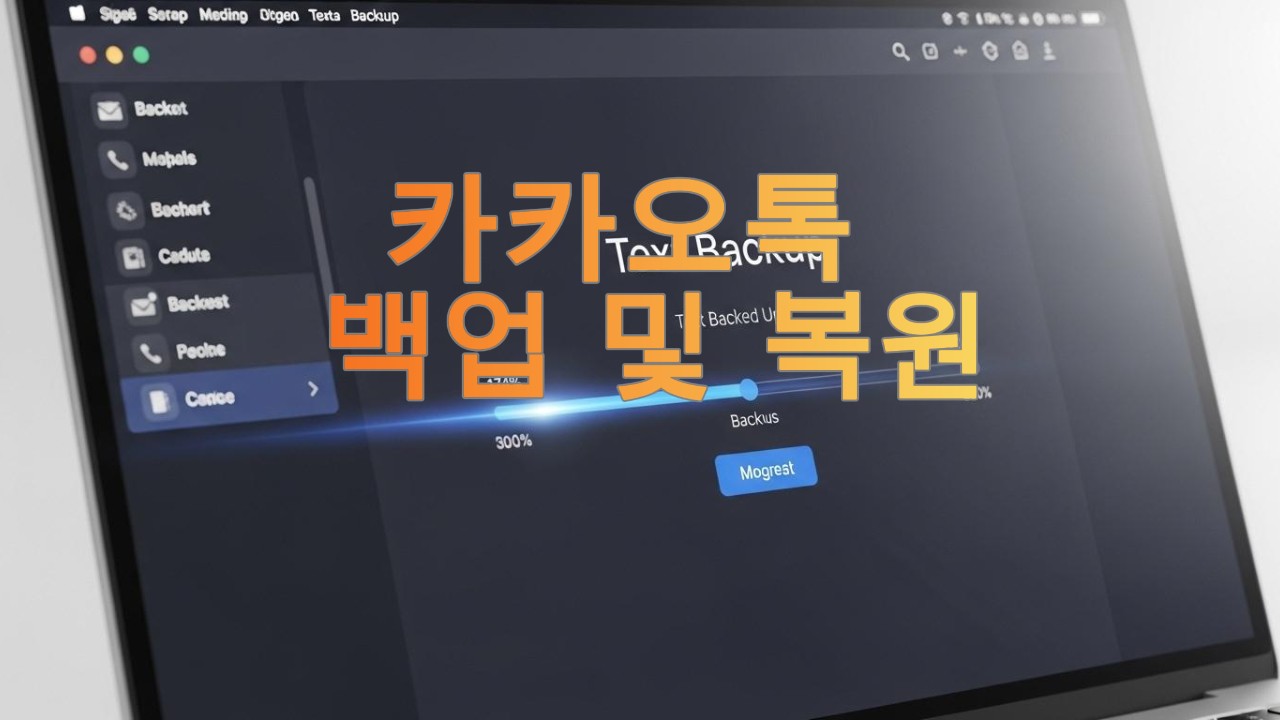
새로운 휴대폰으로 기기를 변경하거나, 휴대폰을 초기화해야 할 때 가장 먼저 걱정되는 것 중 하나가 바로 카카오톡 대화 내용입니다. 소중한 추억이 담긴 대화 내용이 사라지면 정말 속상하겠죠? 하지만 카카오톡은 이런 상황을 대비하여 간편하게 대화를 백업하고 복원할 수 있는 기능을 제공합니다. 지금부터 카카오톡 대화 내용을 안전하게 백업하고 새로운 기기에서 완벽하게 복원하는 순서를 자세히 알려드릴게요. 중요한 대화 내용을 잃어버릴까 봐 불안했던 분들이라면 이 글이 큰 도움이 될 것입니다.
1. 카카오톡 대화 백업 전 필수 확인 사항
대화를 백업하기 전에 몇 가지 중요한 사항을 미리 확인하고 준비해야 합니다. 이 단계가 제대로 이루어지지 않으면 백업이나 복원이 실패할 수 있습니다.
카카오 계정 확인 및 로그인
카카오톡 대화 백업 및 복원은 반드시 동일한 카카오 계정으로 진행되어야 합니다. 현재 사용하고 있는 카카오톡에 로그인된 카카오 계정 정보를 정확히 알고 있어야 합니다.
- 카카오톡 앱 실행: 가장 먼저 현재 사용 중인 휴대폰에서 카카오톡 앱을 실행합니다.
- 설정 진입: 하단 메뉴 중 '더보기' (점 세 개 아이콘)를 선택한 후, 우측 상단의 톱니바퀴 모양 아이콘을 눌러 '설정'으로 들어갑니다.
- 개인/보안 확인: '개인/보안' 메뉴에서 '카카오 계정'을 선택하여 현재 로그인된 계정 정보를 확인합니다. 비밀번호를 잊어버렸다면 미리 재설정해두는 것이 좋습니다.
최신 버전 카카오톡 업데이트
카카오톡 백업 및 복원 기능은 최신 버전에서 가장 안정적으로 작동합니다. 구 버전 앱에서는 기능이 제대로 작동하지 않거나 오류가 발생할 수 있으므로, 반드시 최신 버전으로 업데이트해야 합니다.
- 앱 스토어/플레이 스토어 방문: 사용하는 휴대폰의 앱 스토어(아이폰) 또는 구글 플레이 스토어(안드로이드)에 접속합니다.
- 카카오톡 검색 및 업데이트: '카카오톡'을 검색하여 최신 버전으로 업데이트합니다. '열기' 대신 '업데이트' 버튼이 보인다면 업데이트가 필요하다는 의미입니다.
안정적인 네트워크 연결 (Wi-Fi 권장)
대화 백업은 데이터 전송량이 많을 수 있으므로 안정적인 Wi-Fi 환경에서 진행하는 것을 권장합니다. 모바일 데이터로 진행 시 요금제에 따라 데이터 사용료가 부과될 수 있습니다.
2. 기존 휴대폰에서 카카오톡 대화 백업하기
이제 본격적으로 현재 사용하고 있는 휴대폰에서 카카오톡 대화 내용을 백업하는 순서입니다.
- 카카오톡 설정 진입: 카카오톡 앱을 실행한 후 '더보기' > '설정' (톱니바퀴 아이콘)으로 들어갑니다.
- 채팅 메뉴 선택: 설정 메뉴에서 '채팅'을 선택합니다.
- 대화 백업 선택: '대화 백업' 또는 '대화/미디어 백업하기' 메뉴를 선택합니다. 텍스트 대화만 백업하려면 '대화 백업'을, 사진, 동영상 등 미디어 파일까지 백업하려면 '대화/미디어 백업하기' (톡서랍 플러스 유료 구독 필요)를 선택합니다.
- 백업용 비밀번호 설정: 중요한 단계입니다. 백업된 대화 내용을 복원할 때 사용할 4~16자리 비밀번호를 설정합니다. 이 비밀번호는 절대 잊어버리면 안 됩니다. 비밀번호를 잊어버리면 복원이 불가능합니다. 기억하기 쉬운 비밀번호를 설정하거나, 안전한 곳에 따로 기록해두는 것이 좋습니다.
- 백업 진행 및 완료 확인: '대화 백업하기' 버튼을 누르면 백업이 시작됩니다. 백업 데이터의 양에 따라 시간이 다소 소요될 수 있습니다. 백업이 완료되면 '대화 백업 완료' 메시지가 표시됩니다. 백업된 데이터는 카카오톡 서버에 14일간 보관됩니다. 이 기간 내에 새로운 기기에서 복원을 완료해야 합니다.
3. 새로운 휴대폰에서 카카오톡 대화 복원하기
백업이 완료되었다면, 이제 새로운 휴대폰에서 카카오톡을 설치하고 대화 내용을 복원할 차례입니다.
- 새로운 휴대폰에 카카오톡 설치: 새로운 휴대폰에 카카오톡 앱을 설치하고 실행합니다.
- 카카오 계정으로 로그인: 기존 휴대폰에서 백업할 때 사용했던 동일한 카카오 계정으로 로그인합니다. 전화번호 인증 과정을 거칩니다.
- 대화 복원 화면 확인: 로그인을 완료하면 프로필 정보를 입력한 뒤 '백업된 대화 내용이 있습니다. 복원하시겠습니까?'와 같은 대화 복원 화면이 나타납니다.
- 백업 비밀번호 입력: '대화 복원하기' 버튼을 누르고, 백업 시 설정했던 비밀번호를 정확하게 입력합니다.
- 복원 진행 및 완료: 비밀번호가 일치하면 대화 내용 복원이 시작됩니다. 복원 중에는 카카오톡 앱을 종료하거나 다른 앱으로 이동하지 않는 것이 좋습니다. 복원이 완료되면 '카카오톡 시작하기' 버튼을 눌러 앱을 실행합니다.
알뜰폰 요금제 비교, 나에게 딱 맞는 통신비 절약 비법!
알뜰폰 요금제 비교, 나에게 딱 맞는 통신비 절약 비법!
통신비는 매달 고정적으로 나가는 큰 지출 중 하나입니다. 알뜰폰은 통신 3사(SKT, KT, LGU+)의 통신망을 그대로 사용하면서도 훨씬 저렴한 요금제를 제공하여 통신비 절약에 큰 도움이 됩니다. 하
eaglelight.tistory.com
4. 복원 후 확인 및 추가 설정
대화 복원이 완료되었다면, 제대로 복원되었는지 확인하고 필요한 추가 설정을 진행합니다.
- 대화 내용 확인: 주요 채팅방에 들어가 대화 내용이 제대로 복원되었는지 확인합니다. 특히 중요한 대화 내용이나 사진, 동영상 등이 잘 복원되었는지 꼼꼼히 확인하세요.
- 프로필 설정: 새로운 기기에서는 프로필 사진이나 상태 메시지 등 일부 개인 설정이 초기화될 수 있으니 다시 설정합니다.
- 알림 설정: 카카오톡 알림 설정도 다시 확인하고 본인에게 맞게 조정합니다.
- 친구 목록 확인: 친구 목록이 제대로 동기화되었는지 확인합니다. 간혹 동기화가 지연될 수 있으니 조금 기다려보세요.
5. 카카오톡 톡서랍 플러스 활용 (유료)
텍스트 대화뿐만 아니라 사진, 동영상, 파일 등 모든 미디어 파일까지 주기적으로 자동 백업하고 싶다면 카카오톡 톡서랍 플러스를 이용할 수 있습니다. 톡서랍 플러스는 월정액 유료 서비스이지만, 훨씬 더 편리하고 완벽한 백업 환경을 제공합니다.
톡서랍 플러스 장점
- 자동 백업: 설정해두면 주기적으로 대화와 미디어 파일이 자동으로 클라우드에 백업됩니다.
- 모든 데이터 백업: 텍스트 대화는 물론, 사진, 동영상, 파일, 링크 등 모든 종류의 데이터를 백업합니다.
- 기간 제한 없음: 일반 대화 백업과 달리 14일이라는 복원 기한이 없습니다.
- 웹에서도 확인 가능: drive.kakao.com을 통해 웹에서도 백업된 데이터를 확인할 수 있습니다.
톡서랍 플러스 가입 및 이용 방법
- 카카오톡 설정 진입: 카카오톡 앱에서 '더보기' > '설정' > '채팅'으로 이동합니다.
- 톡서랍 선택: '대화/미디어 백업하기' 또는 '톡서랍' 메뉴를 선택합니다.
- 서비스 가입: 톡서랍 플러스에 가입하고 구독을 시작합니다.
- 자동 백업 설정: 가입 후 '자동 백업' 기능을 활성화하면 이후부터는 별도로 신경 쓸 필요 없이 데이터가 백업됩니다.
| 구분 | 카카오톡 기본 대화 백업 | 카카오톡 톡서랍 플러스 |
|---|---|---|
| 비용 | 무료 | 유료 (월정액) |
| 백업 데이터 | 텍스트 대화만 (사진, 동영상 등 미디어 제외) | 텍스트 대화, 사진, 동영상, 파일, 링크 등 모든 데이터 |
| 백업 방식 | 수동 백업 | 자동 백업 |
| 복원 기한 | 백업 후 14일 이내 | 기간 제한 없음 |
택배 분실 시, 당황하지 마세요! 현명한 대처 방법
택배는 우리 일상에 없어서는 안 될 편리한 서비스입니다. 하지만 설레는 마음으로 기다리던 택배가 갑자기 사라진다면 정말 당황스럽죠. 택배 분실은 생각보다 흔하게 발생하며, 올바른 대처
eaglelight.tistory.com
FAQ 자주하는 질문
Q1. 백업 비밀번호를 잊어버리면 어떻게 해야 하나요?
A. 카카오톡 대화 백업 시 설정하는 비밀번호는 복원 기능이 제공되지 않습니다. 따라서 비밀번호를 잊어버리면 백업된 대화 내용을 복원할 수 없습니다. 이 점을 꼭 유의하시고 안전한 곳에 기록해두세요.
Q2. 14일이 지나면 백업 데이터는 어떻게 되나요?
A. 카카오톡 기본 대화 백업 데이터는 백업 시점으로부터 14일이 지나면 카카오톡 서버에서 자동으로 삭제됩니다. 따라서 새로운 기기로의 이동을 계획하고 있다면 14일 이내에 복원을 완료해야 합니다.
Q3. 안드로이드에서 아이폰으로, 또는 아이폰에서 안드로이드로 기기를 변경해도 백업 복원이 가능한가요?
A. 네, 카카오톡 대화 백업은 OS 종류와 관계없이 복원이 가능합니다. 단, 동일한 카카오 계정으로 로그인해야 하고, 백업 비밀번호를 정확히 입력해야 합니다.
Q4. 사진이나 동영상은 백업이 안 되나요?
A. 카카오톡 기본 '대화 백업' 기능은 텍스트 대화 내용만 백업합니다. 사진, 동영상, 파일 등 미디어 파일까지 백업하고 싶다면 유료 서비스인 '톡서랍 플러스'를 이용해야 합니다.
Q5. 백업 완료 후 대화 내용이 바로 보이지 않아요.
A. 대화 복원이 완료되었지만 대화 내용이 즉시 보이지 않을 수 있습니다. 앱을 재실행하거나 잠시 기다리면 동기화되어 정상적으로 표시됩니다. 혹시 계속 보이지 않는다면 카카오톡 고객센터에 문의해보세요.
마무리
카카오톡 대화 백업 및 복원은 생각보다 간단하지만, 몇 가지 주의사항만 잘 지키면 소중한 대화 기록을 안전하게 지킬 수 있습니다. 특히 백업 비밀번호는 반드시 기억해야 한다는 점, 그리고 14일 복원 기한을 잊지 마세요. 톡서랍 플러스를 활용하면 더욱 편리하게 모든 데이터를 보존할 수 있으니, 본인의 상황에 맞는 방법을 선택하여 소중한 추억을 잘 간직하시길 바랍니다.
'생활정보' 카테고리의 다른 글
| 초여름 일상 속 군것질 줄이기 실천법, 건강한 변화 시작하기 (0) | 2025.06.09 |
|---|---|
| 욕실 미끄럼 방지 슬리퍼, 우리 가족 안전 지킴이! (2) | 2025.06.02 |
| 알뜰폰 요금제 비교, 나에게 딱 맞는 통신비 절약 비법! (1) | 2025.06.02 |
| 휴대폰 분실 시 효과적인 위치추적 방법 (0) | 2025.06.02 |
| 택배 분실 시, 당황하지 마세요! 현명한 대처 방법 (0) | 2025.06.02 |



